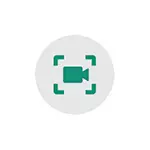
Ebben az utasításban részletesen ismerteti az Android képernyőt vagy tablettát, amelyek közül az egyiknek alkalmasnak kell lennie a feladatokhoz.
- Record Android képernyő Beépített szerszámok
- Videó felvétele a képernyőn beépített Samsung Galaxy-val
- A Play Games alkalmazás használata
- Szabad képernyős alkalmazások az Androidon
- Hogyan kell felvenni egy videót az Android képernyőn a számítógépen
- Az ADB használata a Capture képernyőn
- Video utasítás
Record Android képernyő Beépített rendszereszközök
Ha beszélünk a képességeit hogy a videót a képernyőn Android, akár 10-es verziója, akkor, kivéve, ha ezt a funkciót a gyártó által biztosított (például a Samsung Galaxy vagy LG, mint a következő részben az utasítás) , nem fog ilyen funkciót látni.Ha azonban egy Net Android 10 telepítve van a telefonra, akkor a következő módszert próbálhatja meg (nem minden telefonon):
- Engedélyezze az Android fejlesztői módot.
- Menjen a "Fejlesztők számára" paraméterekre, és keresse meg a "kísérleti funkciók" elemet, nyissa meg azt.
- Ha a lista nem üres, és van egy paraméter benne Settings_screenRecord_long_press - Kapcsolja be.
Bekapcsolása után a kísérleti funkció, hogy kezdjük el írni a képernyőn, akkor kell, hogy tartsa lenyomva a bekapcsoló gombot, majd a megjelenő menüben kattintson és tartsa a screenshot gombot, akkor elkezd a képernyő bejegyzést.
Videó felvétele az Android képernyőn a Samsung Galaxy-on
Az Android verziójától függően a Samsung Galaxy okostelefonon a videofelvételi jellemzők a képernyőn eltérhetnek:
- A Samsung okostelefonokon Android 10 és újabb, elég ahhoz, hogy az értesítési területre menjen, és megtalálja a "Képernyő rekord" gombot (vegye figyelembe, hogy az akciógombok listája vízszintesen görgethet). Ha hiányzik, kattintson a Menü gombra (három pont jobbra), válassza a "Gomb megrendelése" lehetőséget, és nézze meg, hogy a képernyőfelvétel gomb elérhető-e a leválasztott és add hozzá, ha szükséges.
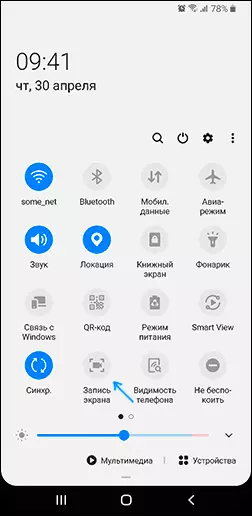
- Ha ezt a gombot írja be a gomb segítségével, akkor kiválaszthatja, hogy rögzítse-e a hangot, és hol: csak a telefonról (a játékról, az alkalmazásról) vagy a telefonról és a mikrofonról.
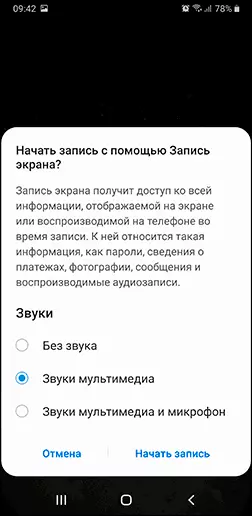
- A képernyőn megjelenő videó írásakor a panel megjelenik a tetején, ahol a felvétel leállítható.
- A SAMSUNG SAMSUNG-on lévő SAMSUNG-beállítások a Beállítások - További funkciók - Pillanatfelvételek és képernyőfelvétel (például a videofelvétel felbontásának választása).
A Samsung Galaxy okostelefonok Android korábbi verzióiban, a képernyő rekord játéknál lehetséges: erre a beállítások - további funkciók engedélyeznie kell a Game Launcher.
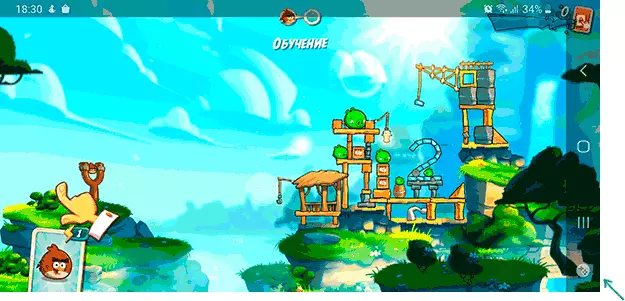
És a játék során nyissa meg a panelt a vezérlőgombokkal, és használja a Game Launcher gombot rajta, ahol a képernyő írja a funkciókat.
Videó felvétele az Android képernyőn a játékban
Sok Android tulajdonosa telefon és tabletta rendelkezik előre telepített Google Play játékkal. De nem mindegyik tudják, hogy lehetővé teszi a videó felvételét a képernyőn, és nem csak a játékokból, hanem az Android-i más megoldásokban is.
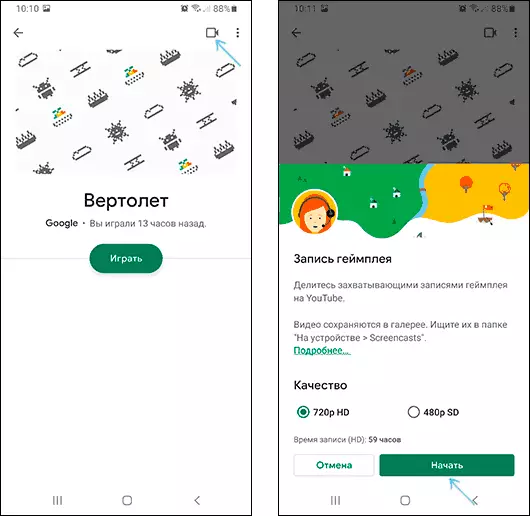
Részletek a függvény használatával egy külön utasításban, hogyan kell felvenni a videót az Android képernyőn a játékban.
Ingyenes alkalmazás Alkalmazott alkalmazások az Android képernyőn
Ha a fent leírt módszerek nem alkalmasak az Ön számára, akkor használja az ingyenes Android képernyő Records, nagy mennyiségben rendelkezésre álló Play Market. Közöttük:
- Screen Recorder Nincs hirdetés - Kiváló alkalmazás a képernyő írásához (az én választás) Hozzáad egy gombot az értesítési területhez, sok beállítással rendelkezik (például hozzáadhat videofelületet a kameráról) és teljesen reklám nélkül. Az Android 10-es telefonokon és az újabban rögzítheti a rendszer hangjait, régebbi verziókon - csak a mikrofonból. Alapértelmezés szerint az alkalmazás angolul kezdődik, de az orosz interfész nyelvének beállításaiban. Hivatalos pályázati oldal a Play Marketben - https://play.google.com/store/apps/details?id=com.kimcy929.ScreenRecorder
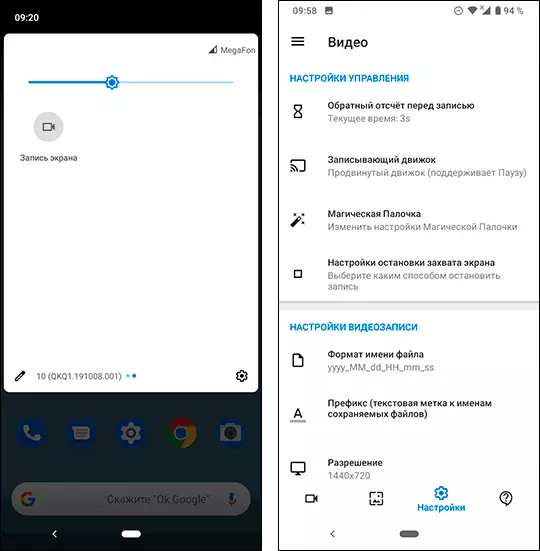
- Felvételi képernyő xrecorder - Nagyon egyszerű és kényelmes alkalmazás videofelvétel a képernyőn az Android, a legjobb értékeléseket felhasználók a Play Market: https://play.google.com/store/apps/details?id=videoEditor.videoERecorder.ScreenRecorder
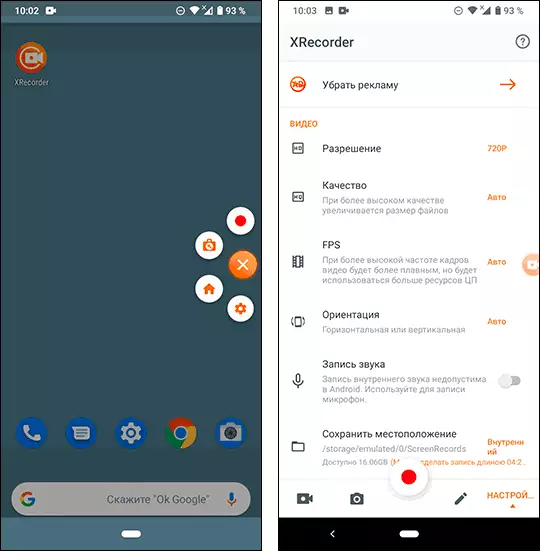
- AZ Screen Recorder. - Ez a következő alkalmazás nagyon hasonló a funkcionalitás és az előző munkák elvével.
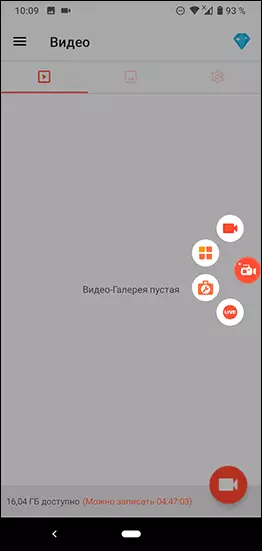
- Super Screen Recorder.
- Mobizen. - Nagyon népszerű alkalmazás, jó vélemények, de véleményem szerint túl sok reklám az alkalmazás ingyenes verziójában.
Valójában az ilyen alkalmazások a hivatalos boltban sokkal többet kapnak: csak rámutattam a legnépszerűbbek, a legegyszerűbb használni és oroszul.
Hogyan kell felvenni egy videót az Android képernyőn a számítógépen
Ha az Android videofelvétel feltételezi a későbbi feldolgozást a számítógépen, akkor azonnal rögzítheti. Ehhez a következő módszereket használhatja:
- Adás videó a képernyőn egy számítógéphez (akár a beépített Windows 10 kép broadcast funkció) és levelet harmadik fél videofelvétel programot, például a OBS Studio.
- Használjon speciális programokat, hogy az Android-képernyőt egy rögzítési funkcióval rendelkező számítógépre sugározza, például az Apower Mirror vagy Letsiew.
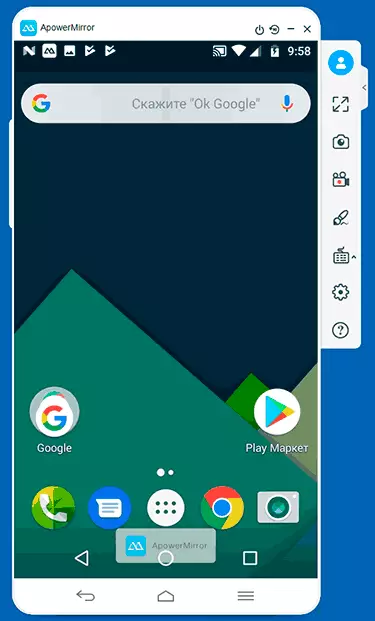
Ugyanakkor úgy véli, hogy ez a felvételi módszer nem túl alkalmas a fordítási késedelmek miatt, hanem az Android felületen és a hagyományos alkalmazásokban szereplő utasítások és cselekvések rögzítése, amely több mint elég.
Az ADB használata a Capture képernyőn
Ha az egyszerű útvonalak nem az Ön és valami kifinomultak, akkor az ADB parancsok (Android Debug Bridge) segítségével rögzítheti a videót az Android képernyőn (Android Debug Bridge):
- Töltse le és csomagolja ki a platform eszközöket a Google - DL.Google.com/android/repository/platform-tools-tentest-windows.zip
- Kapcsolja be az Android telefon USB lapját, és csatlakoztassa az USB számítógéphez.
- Futtassa a parancsot, és írja be a parancsot CD PATH_K_PAPKA_PLATFORM_TOOLS. (Ha a mappa nincs a lemezen C: Ezután először írja be a kívánt lemez betűjéből álló parancsot a vastagbélrel).
- Adja meg a Commandadb Shell screenRecord /sdcard/video.mp4-et
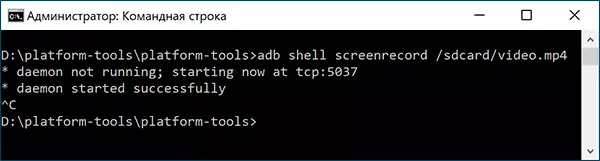
- Ennek eredményeként egy videofájl rögzítése, amely az Android képernyőn történik az SDCARD mappába, a fájlnév - Video.mp Stop felvétel letölthető kattintással Ctrl + C. A parancssor ablakában.
- Ha azt szeretnénk, hogy másolja a videót a számítógépre, írja be a parancsot Pull /SDCard/Video.mp4 fájl videó mentésre kerül az aktuális mappa - Platform Tools.
- Képernyőbevitel a konzolon keresztül támogatja a beállításokat, amelyeket a Thedb Shell ScreenRecord -help parancs segítségével lehet elérni
Video utasítás
Végezetül, egy NUANCE valamilyen tartalom, például az Androidon játszott videó nem rögzíthető (a rekord fekete képernyője lesz), ez az ilyen tartalom védelmének függvénye.
Ez minden. Ha van valami hozzáadása, például a beépített képernyőfelvétel témájában más márkájú okostelefonok márkáján - a megjegyzés hasznos lesz.
